Photoshop 合成制作一幅漂亮的地狱少女画面
作者 河马 来源 IT世界网 发布时间 2010-12-16
12、复制颗粒的图层,调出不同的形状并移动到其实位置,如图所示。

13、你还可以添加一些白色的颗粒在女孩的上身附近,如图所示。

14、接下来我决定给女孩制作一些飘逸的头发,绘制头发首先使用钢笔工具绘制出路径,注意头发路径的摆动形状要照片女孩的脸型去制作,如图所示。

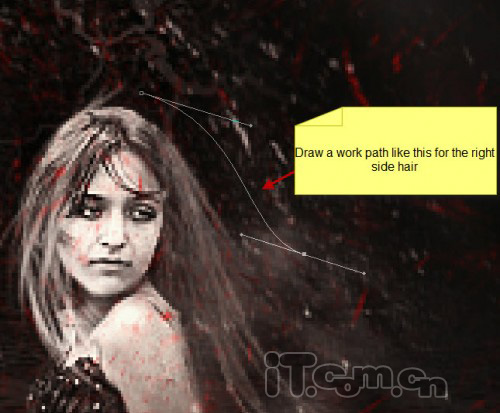

15、选择“图层—新建调整图层—色彩平衡”添加一个色彩平衡调整图层,设置参考下图。

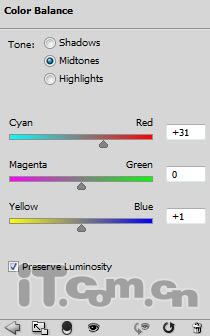

选择黑色的画笔工具,在色彩平衡调整图层的蒙版上涂抹,参考下图所示。

| 上一页1234下一页 |